Cum se instalează IntelliJ IDEA pe Pop!_OS 22.04
IntelliJ IDEA vine cu Java Runtime Environment, așa că nu este necesar să aveți Java în Pop!_OS pentru a rula acest IDE. Cu toate acestea, deținerea Oracle JDK este foarte recomandată în scopuri de dezvoltare.
Abordarea GUI
Această metodă este cea mai recomandată pentru instalarea IntelliJ IDEA, pe care o puteți instala cu ușurință orice versiune a acesteia din Pop!_Shop. Trebuie să mergeți la Pop!_Shop și să căutați IntelliJ IDEA, care vă va arăta rezultatele posibile:

Acum puteți instala versiunea preferată și apoi faceți clic pe butonul de instalare:

Folosind PPA Repository
Rulați următoarea comandă pentru a actualiza pachetele de sistem înainte de a instala IntelliJ folosind PPA:
sudo actualizare aptsudo upgrade apt

Acum, puteți rula următoarea comandă pentru a instala pachetul software:
sudo apt instalare proprietăți-software-common apt-transport-https -Y 
În mod implicit, IntelliJ IDEA nu este disponibil pe Pop!_OS 22.04. Pentru aceasta, adăugați depozitul PPA de Marcel Kapfer folosind următoarea comandă:
sudo add-apt-repository ppa:mmk2410 / intellij-idea -Y 
Odată ce depozitul este activat, actualizați din nou sistemul.
sudo actualizare apt 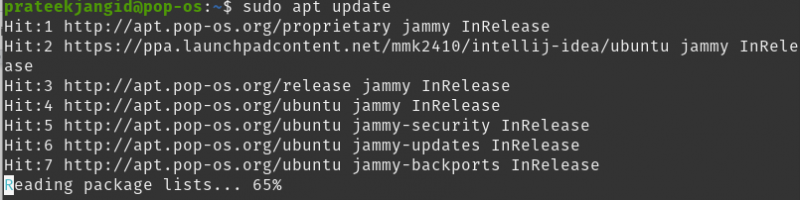
Puteți instala cea mai recentă versiune IntelliJ Idea cu următoarea comandă:
sudo apt instalare intellij-idee-comunitate 
Folosind pachetul Snap
Mai întâi, actualizați sistemul prin următoarea comandă:
sudo actualizare apt 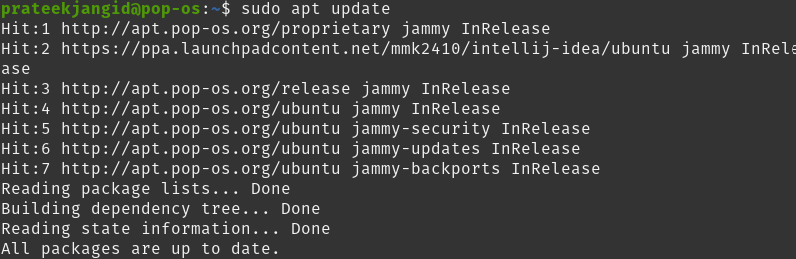
Dacă nu aveți deja instalat Snap în sistemul dvs., continuați cu instalarea utilizând următoarea comandă:
sudo apt instalare snapd 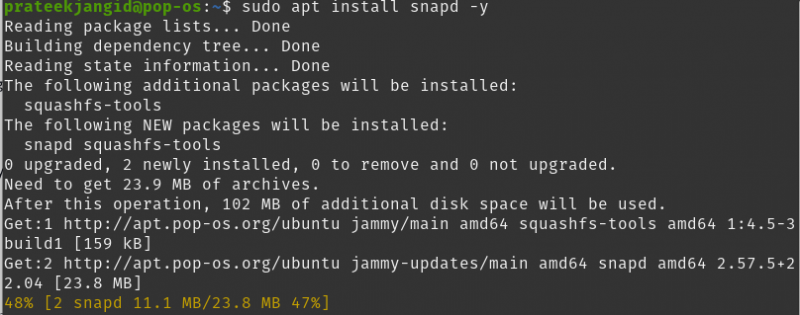
Puteți instala orice tip (comunitar, final sau educațional) de IntelliJ IDEA pe Pop!_OS cu ajutorul Snap. Deoarece ediția comunitară este open-source și gratuită, o vom instala aici cu ajutorul următoarei comenzi:
sudo snap instalare intellij-idee-comunitate --clasic 
Rulați următoarele comenzi pentru a descărca versiunile educaționale și ultimele IntelliJ IDEA:

Astfel, puteți instala cu succes orice ediție a IntelliJ IDEA în Pop!_OS prin Snap.
Folosind pachetul Flatpak
La fel ca Snap, Flatpak este un sistem de ambalare universal susținut de multe distribuții majore Linux. Sistemul dvs. trebuie să aibă Flatpak, dar îl puteți instala cu următoarea comandă:
sudo apt instalare flatpak 
Acum, depozitul Flathub trebuie adăugat cu pachetul Flatpak. Pentru aceasta, activați depozitul Flathub cu următoarea comandă:
flatpak remote-add --dacă-nu-există flathub https: // flathub.org / repo / flathub.flatpakrepo 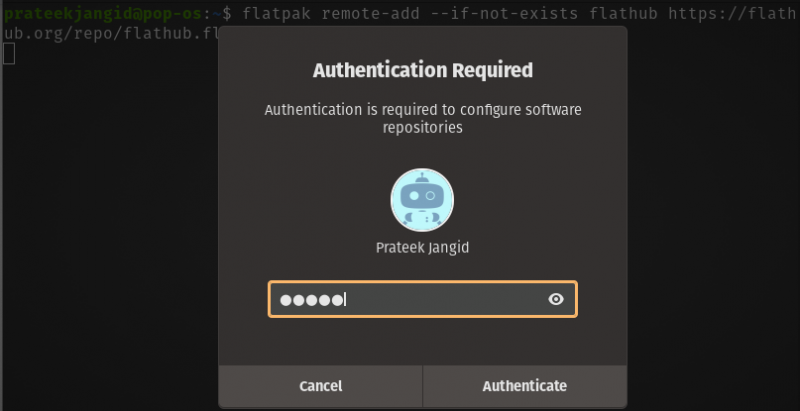
Când executați următoarea comandă, aceasta vă va cere parola de autentificare. După ce ați intrat în acesta și continuați, va trebui să vizitați Site-ul Flathub și descărcați fișierele de instalare flatpakref făcând clic pe butonul de instalare.
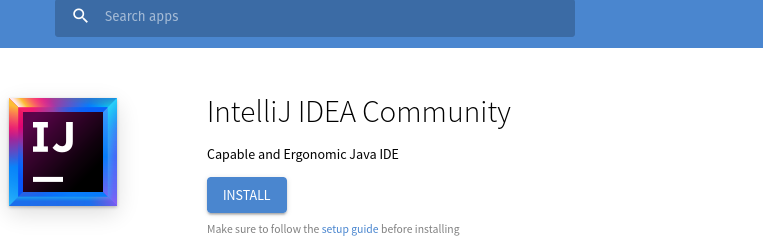
Aceste fișiere descărcate vor fi în folderul de descărcare și puteți comuta la folderul de descărcare folosind următoarea comandă cd:
CD ~ / DescărcăriUrmătoarea comandă va instala IntelliJ IDEA pentru dvs.:
sudo flatpak instalare com.jetbrains.IntelliJ-IDEA-Community.flatpakref -Y 
Comanda anterioară este pentru ediția comunitară. În acest fel, puteți instala alte ediții urmând aceeași procedură:
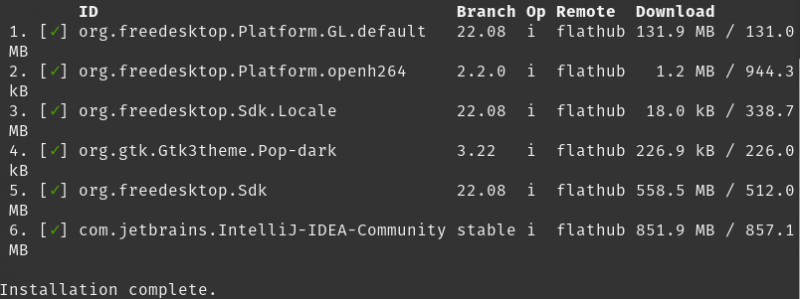
Lansați IDEA IntelliJ pe Pop!_OS
Căutați „IntelliJ IDEA” în meniul Aplicații și deschideți-l făcând dublu clic pe el.
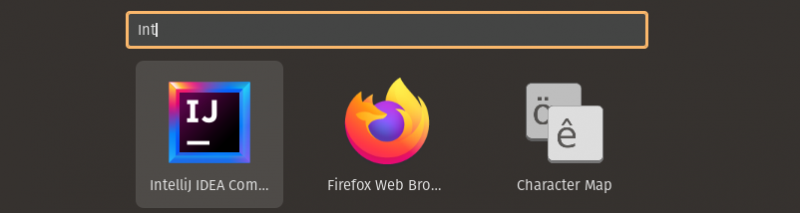
Asigurați-vă că acceptați acordul de licență după lansarea IntelliJ IDEA în Pop!_OS. Apoi alegeți să așteptați pentru a trimite în următoarea fereastră sau va porni IntelliJ IDEA.

În acest fel, vă puteți începe munca selectând un nou proiect pe IntelliJ IDEA.

Concluzie
Acest articol explică cum puteți instala IntelliJ IDEA pe Pop!_OS folosind toate metodele posibile. Metoda GUI este recomandată deoarece o puteți instala în sistemul dvs. de operare în doar câțiva pași. În afară de aceasta, puteți instala IntelliJ IDEA în Pop!_OS by Snap, Flatpak sau pachetele necesare, toate metodele pe care le-am explicat. Cu ajutorul acestui articol, îl puteți instala cu succes în Pop!_OS.